Как настроить сипнет на компьютер
В комментариях к различным топикам на Хабре нередко видел вопросы класса «А зачем вам нужна SIP-телефония дома» и «Как все это безобразие работает». Некоторые темы на хабре уже раскрывались, но многое осталось в тени. Посему решил описать используемую мной схему SIP-устройств и сервисов, и набросать некоторые планы на будущее.
Просто повторять аксиому, что SIP – это далеко не только дешевые междугородние звонки через sipnet или других операторов я не буду, и постараюсь в данном топике раскрыть все многообразие возможных вариантов применения SIP в быту.
Хочу добавить, что возможности платформы постоянно увеличиваются, например, в настоящее время идет тестовая эксплуатация решения по полной интеграции платформы с мобильной телефонией от одного из московских операторов, т.е. мобильный телефон становится полноценным SIP клиентом с возможностью звонков с него на короткие внутренние номера, отображения полноценного Caller ID при звонках на него по SIP URI или переадресации городских звонков, и т.д.
Не могу не указать, что ранее в тех же целях я весьма успешно использовал собственный сервер CGP, установленный на VPS-хостинге. Причем использовал его в бесплатном варианте (насколько я знаю, полнофункциональная Community Edition на 5 пользователей до сих пор бесплатна). Помимо установки CGP у хостера, его можно поставить на домашний сервер (есть версии под огромное количество Осей), ну или арендовать. Наконец, можно заменить его любым SIP сервером (Asterisk, OpenSER, 3CX и т.д.). Правда, в последнем случае нужно будет много чего прикручивать для достижения того уровня унифицированности и конвергенции коммуникаций (телефонии, почты, войсмейл, IM и т.д.), который в CGP (конечно, за деньги) уже есть из коробки.
Итак, в моем случае первым «сердцем» всей реализации является SIP сервер. Что же он дает:
1) В первую очередь, это моя личная телефонная мини-АТС с невероятными возможностями по управлению голосовыми (и не только) коммуникациями. Частично возможности будут раскрыты ниже.
2) Та самая пресловутая возможность совершать исходящие звонки через систему по самым низким тарифам, комбинируя предложения разных операторов в зависимости от вызываемого направления.
Например:
— Исходящие звонки на городские номера Москвы у меня автоматически совершаются через нижеописанный VoIP шлюз. Стоимость звонка – полностью бесплатно.
— Исходящие звонки на городские номера множества крупных российских городов идут через оператора Еврофон (детище Евросети). Стоимость – 0,49 р. в минуту.
— Исходящие звонки на городские номера других российских городов, номера сотовых операторов и международные вызовы осуществляются через оператора PCTel. Стоимость – 1 р. в минуту.
— Естественно, можно подключать еще сотню операторов, например Мультифон для звонков на номера Мегафона по России, и т.д.
— Файловер для исходящих звонков: если какой-то оператор недоступен, то звонок автоматически будет совершен через следующего по списку оператора. Недавно я с этим столкнулся на практике. Сбилась настройка для звонков через Еврофон, и следующим по приоритету шлюзом стоял PCTel. На протяжении 2-х недель я звонил в другой город, наивно полагая, что используется Еврофон с его 0,49 р. в минуту, и был очень удивлен, когда деньги кончились не на нем, а на счете PCTel.
3) Возможность подключить к системе (использовать в качестве SIP клиентов) огромное количество устройств – это софтфоны, аппаратные SIP телефоны (стационарные, Wi-Fi, DECT), SIP шлюзы с подключенным в FXO телефонным аппаратом, и даже мобильный телефон в случае с решением ITooLabs.
Вот, например, что использую или использовал в качестве клиентов я:
— Программу ITooLabs (бизнес- коммуникатор (софтфон, разработанный компанией ITooLabs специально для сервера CGP, с учетом типовых бизнес-потребностей)
— VoIP шлюз Linksys SPA3000, подключенный к МГТС, для приема ВХОДЯЩИХ звонков с города, и перевода их в SIP.
— Тот же самый VoIP шлюз но уже в другой испостаси – для приема звонков по SIP или совершения исходящих звонков — обычных или SIP, в зависимости от набранного на подключенном к нему обычном DECT телефоне номера. Чуть позже расскажу о нем немного подробнее.
А вот что хотелось бы еще подключить к системе:
— Стационарный SIP телефон.
— Комбинированный SIP/DECT аппарат класса Siemens Gigaset C470IP / A580IP.
— SIP видеофон.
— Софтфон с видеокамерой на домашнем HTPC — мультимедиа-компьютере (рассказал о мечте по этому поводу ниже).
4) возможность завести в системе аккаунты для родственников, и раздать им как телефонные номера (ну это стандартно), так и почтовые ящики вместе с другими фичами, предоставив им, в частности, возможность прозрачно пользоваться вышеописанным тарифами для исходящих звонков, не задумываясь «а через какого оператора сюда позвонить дешевле». Подключены родственники могут быть как через софтфоны (самый дешевый вариант), так и через любую железку из вышеописанных – был бы доступным интернет.
5) естественно, устраивать конференции между разными внутренними и внешними номерами, например собрать в конференцию себя (на софтфоне), домашний номер (через шлюз и DECT аппарат, к нему подключенный), родственников (на софтфоне, SIP телефоне или стационарном городском телефону), добавить городские и междугородние номера к разговору, и платить при этом по сути только за звонок на городские номера, идущие через внешних операторов.
6) Настраивать правила обработки звонков в единой системе. Например:
— все звонки вечером и в выходные идут как на мой мобильный, так и на домашний VoIP шлюз и софтфон (где ближе, там и возьму),
— звонки от номеров, включенных в определенную группу, могут сразу уходить на автоответчик, не беспокоя меня.
— звонки от абонентов, включенных в другие группы, могут идти сразу на все устройства и софтфоны.
7) Возможность переводить звонки внутри платформы, и не только. Например, приняв звонок на софтфон, я могу перекинуть его на домашний номер или на мобильный.
Помимо первого «сердца», у моей реализации есть и второе — мой любимый VoIP шлюз Linksys SPA3000.
Шлюз этот, Linksys SPA3000, ранее, до покупки компании Сипура Линксисом, назывался Sipura SPA3000. Потом он был снят с производства, но до сих пор продается на EBay за смешные деньги. Свой я купил там примерно за 40 баксов. В настоящее время продается более новая версия, Linksys SPA3102. Она идентична по телефонной части со SPA3000, но кроме LAN порта имеет встроенный WAN порт и может выступать роутером. Однако обсуждения на форуме показывают, что мощность именно роутерной части шлюза невелика, и при большой нагрузке он начинает перезагружаться. Именно поэтому шлюз лучше подключать в другой роутер в качестве клиента, и тогда все работает замечательно.
SPA3000 (а за ним и 3102) недаром называют «швейцарским ножом» — он имеет неимоверное количество настроек, и является по сути профессиональным аппаратом, часто используемом и в бизнес-целях. Однако, с этим связана и некоторая сложность в его настройке, которая новичкам не всегда под силу. Различные настройки, комбинированные в сотнях вариантов, могут быть неочевидными даже после чтения документации, и часто приходится прибегать к помощи форумов (которых по сабжу, к слову, тоже очень много).
Какие возможности дает шлюз лично мне:
— самому делать бесплатные звонки на городские номера Москвы через интернет, находясь в любой точке земного шара.
— выступая в качестве маленького SIP оператора, предоставить этот шлюз в качестве бесплатного для звонков по Москве моей семье и друзьям, в т.ч. из других городов (а может, в перспективе и стран).
— принимать входящие звонки на прямой московский городской номер, физически находясь при этом где угодно, и не платя за это никакой абонентской платы SIP провайдеру (ну, кроме обычной ежемесячной дани МГТС).
— присвоить этот прямой номер любому SIP устройству в своей сети или группе абонентов.
— получить правильно определенный номер вызывающего абонента (Caller ID, если поддерживается городской АТС), который затем в том же виде может быть передан на SIP сервер, ну и далее практически любым SIP клиентам. То есть номер звонящего отображается корректно.
Если бы у меня в офисе использовался не цифровой, а аналоговый телефонный аппарат, я бы обязательно подключил такой шлюз к нему, получив возможность принимать звонки на свой рабочий внутренний номер на платформу (а следовательно, дома, на мобильный, в голосовую почту), подвергнув их жесткой фильтрации по правилам. Звонок начальника сразу в войсмейл (тут должен быть смайлик). В этом случае удобно и почти бесплатно принимать рабочие звонки в любом роуминге, где есть Wi-Fi или другой интернет. Также в этом случае можно было бы позвонить с любого своего SIP клиента на внутренние номера компании, звонить в офисы в других городах и странах за счет работодателя… Где мои семнадцать лет…
Еще одним важным элементом реализации являются внешние номера (DID):
— Как вы уже догадались, один из таких номеров у меня бесплатный московский прямой номер от МГТС, на котором стоит VoIP шлюз.
— Звонки из Америки я могу принимать на свой прямой +1 575 322xxxx номер в Google Voice. Схема такая: Google Voice -> Gizmo5 -> мой SIP адрес. Американцы, набравшие его (обычно по ошибке), попадают в систему и могут быть перенаправлены на любой из внутренних номеров (пока это мой мобильный, но возможны и IVR варианты).
— Можно также подключить входящие номера в других странах (UK и т.д.), как платные, так и бесплатные (последние обычно с донабором). Пока неактуально.
— Если я не хочу давать никому свой прямой домашний номер, использую номер от COMTUBE с донабором (в нем хорошо, что номер вызывающего тоже в систему корректно передается).
Если в систему добавить что-нибудь типа Asterisk с его огромными возможностями по кастомизации, можно интегрировать телефонную систему с сервисом управления «умным домом». Вот первое, что приходит в голову:
— домофон на двери приходит звонком на нужные SIP-клиенты, в т.ч. с видеокартинкой от камеры,
— открываем дверь набором PIN кода и т.д.
— звоним на определенный внутренний номер для прослушивания звука в другой комнате,
— звоним на номер для просмотра картинки с IP видеокамеры и т.д.
Да, обещал же рассказать про софтфон на мультимедиа-компьютере с видеокамерой… Я имею в виду вот что:
— Сижу я, предположим, на диване, и смотрю фильм на плазме.
— В этот момент кому-то приспичило мне позвонить.
— Звонок отображается на экране плазмы, и фильм приостаналивается.
— На плазме видно номер вызываюещего, его имя из единой телефонной книги и фото, если таковые прописаны.
— Далее с пультам выбираю, отклонить вызов (тогда он уйдет в голосовую почту), принять звук или принять с видео.
— Если принимаем звук, то спокойно разговариваем через микрофон и динамики аудиосистемы.
— Если принимаем звук с видео, то помимо разговора мы с собеседником еще и видим друг друга.
Скажете, фантастика? Видел подобные аддоны для связки Asterisk с Windows Media Player. Думаю, и под Linux уже есть подобные решения. Будем искать.
Повторюсь, возможностей море. Каждый день мне в голову приходят новые идеи. Среди планов, как я уже писал, подключение нескольких SIP устройств, возможно, установка шлюза в моем родном городе, и многое другое. Стоит отметить, что я не использую все это в бизнес-целях, иначе многие фишки стали бы еще более актуальными и востребованными, нежели сейчас.
SIP недаром положен в основу одной из концепций сетей связи будущего поколения — за ним и будущее, и настоящее.
Прошу прощения, если материал не структурирован и не оформлен в нужной степени – лежу дома с температурой. По той же причине нет картинок.

Установить программный телефон Sippoint очень просто, эта процедура займет не более минуты, а справится с ней даже неопытный пользователь. Скачайте Sippoint. Если на вашем компьютере установлена операционная система Windows 2000, XP, Vista или Windows 7 – вы можете установить Sippoint.

Окно загрузки файла в браузере Firefox

Окно загрузки файла в браузере Internet Explorer
В зависимости от установленного в вашей системе браузера, выберите «Запуск» или «Сохранить». Если вы выбрали «Запуск» - программа установки будет запущена автоматически, в случае, если вы выбрали опцию «Сохранить» - запустите программу после ее загрузки.
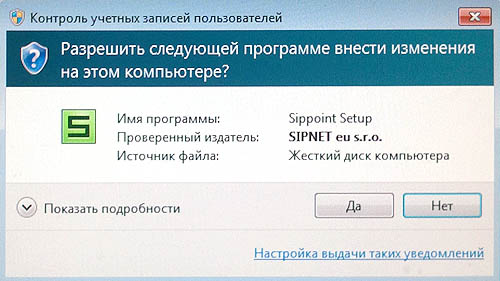
Установка
Если на вашем компьютере установлена операционная система Windows Vista или Windows 7, то после запуска программы, вы можете увидеть окно службы контроля учетных записей. Подтвердите, что программа была получена от доверенного источника, нажав «Да».
В дальнейшем просто следуйте указаниям мастера установки, обычно это сводится к нажатию кнопки «Далее».

На следующем шаге вы можете уточнить место расположение программы в Вашем компьютере. Если это необходимо – нажмите «Обзор» и укажите требуемое место расположения. После окончания – нажмите «Далее».

Уточнение названия папки в главном меню. Рекомендуем оставить Sippoint.

На следующем шаге вам предлагается решить требуется ли создать ярлык на рабочем столе запускать ли программу при каждой загрузке компьютера. Рекомендуется оставить эти параметры как есть – это позволит быстрее получать доступ к программному телефону и совершать звонки.

На предпоследнем шаге просто нажмите на кнопку «Установить»

Установка программного телефона Sippoint завершена. Если вы не хотите немедленно запускать программу, снимите галочку «Запустить Sippoint». Для окончания установки и начала использования программы нажмите «Завершить».
Новая версия Sippoint, которую вы установили на свой компьютер, удобна и проста в использовании. Можно даже не настраивать программу для начала работы.
Чтобы использовать программу, вам потребуется:

Аудиогарнитура

Расположение гнезд на звуковой карте: наушники или колонки подключаются к салатовому, микрофон - к розовому.
- Веб-камера
Сразу заметим, что программа будет работать и без веб-камеры. Но если вы хотите, чтобы ваш собеседник видел вас, камера необходима. Большинство ноутбуков оснащено встроенной камерой и, если вы используете ноутбук, то покупать камеру не нужно. Если же вы используете настольный компьютер, то вам потребуется внешняя камера.

Веб-камера
Приобрести ее, как и аудиогарнитуру, вы можете в любом магазине бытовой электроники. Для видеотелефонии подойдет любая камера, не обязательно выбирать самую дорогую. Установка камеры – простая процедура. Нужно установить программное обеспечение с прилагаемого диска а затем подключить камеру к порту USB.
Для того, чтобы использовать все возможности Sippoint, ваш собеседник также должен использовать именно такую программу. Поэтому обязательно посоветуйте друзьям загрузить интернет-телефон Sippoint.
Интерфейс
При разработке мы уделили максимум внимания интерфейсу программы. Работать с Sippoint легко: большинству пользователей не понадобится помощь, ведь мы сделали интерфейс программы простым и интуитивно понятным.
Авторизация
После запуска программы откроется экран авторизации. Если вы пользовались услугами SIPNET ранее, то у вас уже есть имя пользователя (Логин SIPNET) и пароль. Введите эти данные в соответствующие поля и нажмите кнопку «Войти в SIPNET». Если вы забыли пароль – воспользуйтесь соответствующей функцией.

Если вы планируете использовать программный телефон на общедоступном компьютере, поставьте галочку в поле «чужой компьютер», это предотвратит несанкционированный доступ к вашему счету. Если вы устанавливаете программный телефон впервые, то вам необходимо зарегистрироваться на сайте SIPNET
После регистрации откроется главное окно программы.

Это – основное окно программы. В его верхней части отображается имя текущего пользователя, его аватар (картинка) и информация о текущем состоянии счета.
Ниже в главном окне расположены три закладки.

Первая (открывается при входе) – список контактов. На ней отображается список ваших собеседников и их статус. Вторая закладка в главном окне – телефон.

Последняя закладка – история звонков. Здесь вы можете посмотреть список последних вызовов.

Автоматическое обновление программы

Новые версии программы содержат новые функции, поэтому мы советуем вам обновлять программу при каждом запросе. После нажатия кнопки «Да», вы увидите состояние загрузки новой версии.

Обновление занимает всего несколько секунд, и сразу после его окончания вы можете вновь наслаждаться общением.

IP-телефония позволяет экономить деньги на звонках через интернет. Она может практически полностью заменить собой городской телефон и с какой-то стороны мобильный, снижая расходы на межгород и международные вызовы. Одним из операторов IP-телефонии в России является SIPNET. Оператор работает с физическими лицами и корпоративными клиентами, располагая собственным приложением Sippoint для совершения звонков. В этом обзоре мы дадим подробную информацию о Sippoint и телефонии от SIPNET.
Что такое SIPNET
Преимущества телефонии от SIPNET:
- Мгновенное подключение, занимающее от силы несколько минут – достаточно заполнить регистрационную форму и подтвердить регистрацию через SMS;
- Нет необходимости покупать дорогостоящее оборудование – в самом простом случае можно позвонить через браузер. Для большего удобства потребуется IP-телефон или мобильник со специальным приложением;
- Собственный софтфон для звонков через интернет – не занимает много места в оперативной памяти, позволяет совершать вызовы с компьютера с минимальными настройками;
- Множество способов оплаты – с помощью банковских карт, онлайн-банкингов, электронных кошельков, мобильных платежей и прямых платежей через банки.
Городской телефон получается слишком дорогим – нужно ждать прокладки телефонной линии (а в ряде случаев и оплачивать её прокладку), платить обязательную абонентскую плату без включенных минут. К тому же межгород и международные звонки через стационарную телефонию довольно дорогие. Именно поэтому IP-телефония и завоёвывает свои позиции – скоростью подключения, отсутствием обременяющей абонентской платы, большим выбором дополнительных услуг. В качестве линии связи используется интернет, в том числе и мобильный.
Возможности SIPNET
Компания SIPNET предоставляет своим абонентам множество услуг. Главная из них – это классическая IP-телефония, созданная для совершения внутрисетевых, внутрироссийских и международных вызовов. Внутрисетевые звонки бесплатны, по России – от 0,5 руб/мин, по миру – всего от 9 коп/мин. Такими расценками не могут похвастаться ни мобильная, ни стационарная телефония.
Вторая крупная услуга – это виртуальная АТС для корпоративных клиентов, включающая в себя множество бизнес-функций:
Кроме того, виртуальная АТС от SIPNET включает функции голосовой почты, ведёт подробную статистику по входящим и исходящим вызовам, помогает контролировать деятельность операторов, обеспечивает маршрутизацию звонков. Она позволяет обеспечить надёжной и недорогой телефонией неограниченное количество рабочих мест. Также реализованы возможности масштабирования – сегодня АТС обслуживает 100 мест, а завтра может обслуживать 1000 внутренних абонентов.
Также корпоративным клиентам предоставляются виджеты, устанавливаемые на сайте – они увеличивают конверсию и обеспечивают мгновенную связь с клиентами через интернет.
Тарифы SIPNET
SIPNET славится своими низкими ценами на связь. Оператор создал систему честной поминутной тарификации без скрытых платежей и лишней абонентской платы. На выбор абонентов представлены три основных тарифа на звонки – они идеально подходят для повседневного общения с российскими и зарубежными абонентами.
Первый тариф получил название «Общительный». Звонки на любые российские мобильные и стационарные телефоны стоят всего 50 коп/мин. Обратите внимание, что первая и каждая десятая минуты стоят дороже – 3 руб/мин. Международные вызовы оплачиваются по стандартному прайс-листу.
Второй тариф называется «Стандартный». Как и «Общительный», он предоставляется без абонентской платы. Он ориентирован на тех, кто чаще всего звонит на стационарные номера Москвы и Санкт-Петербурга – звонки в этих направлениях стоят всего 0,5 руб/мин. Звонки на российские мобильные обойдутся в 1,5 руб/мин. Вызовы в прочие российские регионы тарифицируются в зависимости от направления.
Отзыв нашего читателя

Для моей компании требовалась IP-телефония, которая бы отвечала ряду требований: наличие АТС, возможность использования номеров разных регионов, адекватные цены и возможность оперативно решать вопросы. Выбирал из нескольких провайдеров на рынке, в итоге остановился на Задарма, она отвечает всем нашим требованиям. Подробнее >>>
Для звонков за границу создан тарифный план «Международный». Он предусматривает следующую тарификацию:
- Звонки в страны СНГ – от 0,2 руб/мин;
- Вызовы в европейские страны – от 0,1 руб/мин;
- Звонки в Америку – от 0,09 руб/мин;
- Вызовы в азиатские страны – от 0,34 руб/мин.
Абонентская плата на тарифе отсутствует.
Описание приложения Sipnet для компьютера
Для совершения звонков через SIPNET можно использовать самое разное оборудование – это могут быть SIP-телефоны любых моделей, VoIP-адаптеры с портами для подключения телефонных аппаратов, смартфоны с установленными на них приложениями и компьютеры с подключенными к ним гарнитурами (в ноутбуках можно использовать встроенные микрофоны и динамики).
Звонить с компьютера очень легко – для этого рекомендуется использовать фирменное приложение Sippoint. В отличие от многих других софтфонов, таких как Zoiper и 3CX Phone, оно не требует серьёзных настроек. Всё, что нужно сделать новому абоненту – скачать приложение, установить его и ввести логин с паролем от своего аккаунта. Это не сложнее, чем зарегистрироваться в социальных сетях.
- Просмотр баланса в аккаунте и его оперативное пополнение по прямой ссылке;
- Совершение тестового звонка в SIPNET – для проверки связи;
- Быстрое соединение со службой поддержки в режиме телефонного звонка;
- Прямой набор телефонных номеров;
- Ведение истории входящих и исходящих вызовов;
- Ведение телефонной книги с контактами;
- Запись разговоров;
- Совершение видеовызовов.
Также поддерживается редактирование пользовательской информации.

Как скачать бесплатно и без регистрации Сипнет
Для скачивания приложения воспользуйтесь данной ссылкой. Его вес составляет около 15-16 Мб. Приложение нетребовательно к системным ресурсам и может работать даже на слабых компьютерах. Установите его и запустите, введите логин с паролем от аккаунта в SIPNET. Дождитесь установления соединения с сервером, подключите гарнитуру и приступайте к звонкам.

Приложение скачивается без регистрации, но для его использования потребуется аккаунт в SIPNET. Выберите тарифный план на сайте оператора, пройдите процедуру регистрации с указанием мобильного телефона, подтвердите регистрацию и пополните счёт. Логин и пароль поступят на указанный мобильник – введите их в установленное ранее приложение Sippoint и пользуйтесь.
Повторно зарегистрироваться с тем же Логином невозможно. Факт регистрации означает Ваше согласие с порядком предоставления услуг SIPNET и условиями пользования сервисами SIPNET.
В Личном кабинете SIPNET Вы сможете звонить и заказывать соединение непосредственно с компьютера, управлять своим аккаунтом и индивидуально настроить все сервисы, пополнить счет удобным способом, выбрать и установить в компьютер или мобильный телефон программный интернет-телефон, выбрать и подключить VoIP-оборудование (IP-телефон, VoIP-шлюз, IP АТС), общаться на форуме, получать техническую поддержку и многое другое.
Приятного Вам общения!
Правила заказа номера:
| Направление | Цена (руб./мин.) |
|---|---|
| Москва Москва | 0,70 p |
| Центр Белгород, Белгородская область, Брянск, Брянская область, Владимир, Владимирская область, Воронеж, Воронежская область, Иваново, Ивановская область, Калуга, Калужская область, Кострома, Костромская область, Курск, Курская область, Липецк, Липецкая область, Московская область, Орел, Орловская область, Рязанская область, Рязань, Смоленск, Смоленская область, Тамбов, Тамбовская область, Тверская область, Тверь, Тула, Тульская область, Ярославль, Ярославская область | 1,19 p |
| Северо-Запад Архангельск, Архангельская область, Великий Новгород, Вологда, Вологодская область, Калининград, Калининградская область, Карелия, Коми, Ленинградская область, Мурманск, Мурманская область, Новгородская область, Петрозаводск, Псков, Псковская область, Санкт-Петербург, Сыктывкар, Череповец, Череповец регион | 1,26 p |
| Поволжье Башкортостан, Ижевск, Йошкар-Ола, Казань, Киров, Кировская область, Марий Эл, Мордовия, Набережные Челны, Нижегородская область, Нижний Новгород, Оренбург, Оренбургская область, Пенза, Пензенская область, Самара, Самарская область, Саранск, Саратов, Саратовская область, Татарстан, Тольятти, Удмуртия, Ульяновск, Ульяновская область, Уфа, Чебоксары, Чувашия | 1,26 p |
| Юг Адыгея, Астраханская область, Астрахань, Владикавказ, Волгоград, Волгоградская область, Грозный, Дагестан, Ингушетия, Кабардино-Балкария, Калмыкия, Карачаево-Черкесия, Краснодар, Краснодарский край, Крым, Майкоп, Махачкала, Минеральные Воды, Назрань, Нальчик, Ростов-на-Дону, Ростовская область, Севастополь, Северная Осетия, Симферополь, Сочи, Ставрополь, Ставропольский край, Черкесск, Чеченская Республика, Элиста | 1,26 p |
| Урал Екатеринбург, Курган, Курганская область, Ноябрьск, Пермская область, Пермь, Салехард, Свердловская область, Сургут, Тюменская область, Тюмень, Ханты-Мансийский АО, Челябинск, Челябинская область, Ямало-Ненецкий АО | 1,26 p |
| Сибирь Абакан, Алтайский край, Барнаул, Бурятия, Горно-Алтайск, Иркутск, Иркутская область, Кемерово, Кемеровская область, Красноярск, Красноярский край, Кызыл, Новокузнецк, Новосибирск, Новосибирская область, Омск, Омская область, Республика Алтай, Томск, Томская область, Тыва, Улан-Удэ, Хакасия, Чита, Читинская область | 1,61 p |
| Дальний Восток Амурская область, Анадырь, Биробиджан, Благовещенск, Владивосток, Еврейский АО, Камчатскиий край, Магадан, Магаданская область, Петропавловск-Камчатский, Приморский край, Сахалинская область, Хабаровск, Хабаровский край, Чукотский АО, Южно-Сахалинск, Якутия (Саха), Якутск | 2,52 p |
| СПС мобильные - БиЛайн, мобильные - МТС, мобильные - Мегафон, мобильные - Теле2, мобильные - прочие | 2,45 p |
Виртуальные номера
Возьмите в аренду виртуальный городской номер РФ и принимайте входящие звонки в вашем офисе.
| Направление | Плата за подключение(руб.) | Абонентская плата(руб./сутки) |
|---|---|---|
| Мобильные РФ (Москва и Московская область) | 500,00 p | 20,00 p |
| Алматы | 1 000,00 p | 35,00 p |
| Армавир | 1 000,00 p | 10,00 p |
| Архангельск | 1 000,00 p | 10,00 p |
| Астрахань | 1 000,00 p | 10,00 p |
| Белгород | 1 000,00 p | 10,00 p |
| Бийск | 1 000,00 p | 10,00 p |
| Биробиджан | 1 000,00 p | 10,00 p |
| Благовещенск | 1 000,00 p | 10,00 p |
| Братск | 1 000,00 p | 10,00 p |
| Брянск | 1 000,00 p | 10,00 p |
| Владивосток | 1 000,00 p | 10,00 p |
| Владимир | 1 000,00 p | 10,00 p |
| Волгоград | 1 000,00 p | 10,00 p |
| Волжский | 1 000,00 p | 10,00 p |
| Грозный | 1 000,00 p | 10,00 p |
| Дзержинск | 1 000,00 p | 10,00 p |
| Екатеринбург | 1 000,00 p | 10,00 p |
| Иваново | 1 000,00 p | 10,00 p |
| Ижевск | 1 000,00 p | 10,00 p |
| Иркутск | 1 000,00 p | 10,00 p |
| Йошкар-Ола | 1 000,00 p | 10,00 p |
| Казань | 1 000,00 p | 10,00 p |
| Калининград | 1 000,00 p | 10,00 p |
| Калуга | 1 000,00 p | 10,00 p |
| Киров | 1 000,00 p | 10,00 p |
| Комсомольск-на-Амуре | 1 000,00 p | 10,00 p |
| Кострома | 1 000,00 p | 10,00 p |
| Краснодар | 1 000,00 p | 10,00 p |
| Курган | 1 000,00 p | 10,00 p |
| Липецк | 1 000,00 p | 10,00 p |
| Магнитогорск | 1 000,00 p | 10,00 p |
| Махачкала | 1 000,00 p | 10,00 p |
| Москва (код 495) | 1 200,00 p | 10,00 p |
| Москва (код 499) | 1 000,00 p | 10,00 p |
| Мурманск | 1 000,00 p | 10,00 p |
| Набережные Челны | 1 000,00 p | 10,00 p |
| Нижнекамск | 1 000,00 p | 10,00 p |
| Нижний Новгород | 1 000,00 p | 10,00 p |
| Нижний Тагил | 1 000,00 p | 10,00 p |
| Новокузнецк | 1 000,00 p | 10,00 p |
| Новороссийск | 1 000,00 p | 10,00 p |
| Новосибирск | 1 000,00 p | 10,00 p |
| Новый Уренгой | 1 000,00 p | 10,00 p |
| Нур-Султан | 1 000,00 p | 35,00 p |
| Омск | 1 000,00 p | 10,00 p |
| Орёл | 1 000,00 p | 10,00 p |
| Оренбург | 1 000,00 p | 10,00 p |
| Орск | 1 000,00 p | 10,00 p |
| Пенза | 1 000,00 p | 10,00 p |
| Петрозаводск | 1 000,00 p | 10,00 p |
| Псков | 1 000,00 p | 10,00 p |
| Ростов-на-Дону | 1 000,00 p | 10,00 p |
| Рязань | 1 000,00 p | 10,00 p |
| Самара | 1 000,00 p | 10,00 p |
| Санкт-Петербург | 1 000,00 p | 10,00 p |
| Саранск | 1 000,00 p | 10,00 p |
| Саратов | 1 000,00 p | 10,00 p |
| Симферополь | 1 000,00 p | 10,00 p |
| Смоленск | 1 000,00 p | 10,00 p |
| Сочи | 1 000,00 p | 10,00 p |
| Старый Оскол | 1 000,00 p | 10,00 p |
| Сургут | 1 000,00 p | 10,00 p |
| Сызрань | 1 000,00 p | 10,00 p |
| Сыктывкар | 1 000,00 p | 10,00 p |
| Тверь | 1 000,00 p | 10,00 p |
| Тольятти | 1 000,00 p | 10,00 p |
| Тула | 1 000,00 p | 10,00 p |
| Тюмень | 1 000,00 p | 10,00 p |
| Улан-Удэ | 1 000,00 p | 10,00 p |
| Ульяновск | 1 000,00 p | 10,00 p |
| Уфа | 1 000,00 p | 10,00 p |
| Чебоксары | 1 000,00 p | 10,00 p |
| Челябинск | 1 000,00 p | 10,00 p |
| Череповец | 1 000,00 p | 10,00 p |
| Чита | 1 000,00 p | 10,00 p |
| Энгельс | 1 000,00 p | 10,00 p |
| Ялта | 1 000,00 p | 10,00 p |
| Ярославль | 1 000,00 p | 10,00 p |
Подключение SIP номера другого провайдера
Услуга позволяет использовать аккаунт SIPNET для приема в вашем офисе входящих звонков с SIP номеров других провайдеров. Если у вас уже есть номера телефонов, купленные у других операторов связи, вы можете ввести учетные данные от таких аккаунтов и сервер SIPNET сам подключится к серверам ваших провайдеров, чтобы получать от них входящие звонки.
Вы получите входящий звонок там, где это будет удобно для вас!
Правила использования услуги:
Подробнее о подключении аккаунтов RSIP вы узнаете в Личном кабинете SIPNET в разделе «Виртуальные номера».
Запись разговоров
Сервис предназначен для записи разговоров, совершаемых из сети SIPNET в телефонную сеть общего пользования (ТфОП).
Запись осуществляется на основном сервере SIPNET и сохраняется в защищенном хранилище. Запись разговора сохраняется в виде файла формата mp3. Ссылки на файлы доступны в статистике звонков в виде соответствующих значков. Возможна упаковка файла записи звонка в архив формата ZIP, защищенный паролем.
Подробнее о настройках и особенностях записи звонков вы узнаете в Личном кабинете SIPNET в разделе «Запись звонков».
Читайте также:


